UN référentiel de packages (dépôt en bref) est un emplacement où les packages logiciels sont stockés et peuvent être récupérés. Il est organisé dans une arborescence de répertoires spéciale et contient généralement un fichier d’index et les métadonnées nécessaires aux gestionnaires de packages Linux pour accéder aux packages du référentiel et à leurs dépendances.
Les gestionnaires de packages tels que APT (Outil d’emballage avancé – la valeur par défaut sur les systèmes de type Debian) vous permettent d’installer et de mettre à jour automatiquement des packages à partir d’un référentiel configuré.
Ils disposent également de capacités de résolution des dépendances et de vérification des mises à jour logicielles. En outre, tous les gestionnaires de packages, sinon la plupart, permettent de supprimer un package qui n’est plus nécessaire.
Attention: Avant de continuer, n’oubliez pas d’ajouter uniquement des référentiels de logiciels provenant de sources en lesquelles vous avez confiance !
Ce guide montre comment ajouter un référentiel de packages dans DebianName et Linux Ubuntuainsi que leurs dérivés tels que Menthe Linux.
Comprendre le référentiel APT sur Debian et Ubuntu
Le APTE Le gestionnaire de packages récupère les packages à partir de divers référentiels. Un référentiel peut être binaire ou source, et automatique ou trivial. Il peut également être en ligne ou hors ligne (par exemple sur un CD-ROM), mais le premier est l’utilisation la plus courante. De plus, un dépôt peut être officiel (maintenu par DebianName ou Ubuntu/Canonique) ou non officiel (tiers).
Un référentiel est défini dans le /etc/apt/sources.list fichier de configuration ou dans un fichier stocké sous le /etc/apt/sources.list.d annuaire. Chaque fichier de dépôt doit se terminer par le .list extension.
$ ls /etc/apt/sources.list.d/
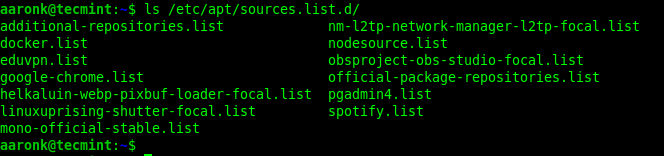
Dans un fichier de référentiel, chaque ligne a la syntaxe suivante.
deb URI distribution component1 component2 … componentN OR deb-src URI distribution component1 component2 … componentN
Le premier paramètre spécifie le type d’archive (deb – pour binaire ou deb-src – pour les fichiers source), vient ensuite le URI – la racine du référentiel, puis la distribution, et un ou plusieurs composants.

Dépôts APT automatiques
Pour définir un référentiel automatique, vous devez spécifier une distribution et un ou plusieurs composants et la distribution ne doit pas se terminer par une barre oblique.
Voici des exemples de définitions de dépôt automatique :
deb http://repository.spotify.com stable non-free deb https://ftp.postgresql.org/pub/pgadmin/pgadmin4/apt/focal pgadmin4 main deb https://download.mono-project.com/repo/ubuntu stable-focal main
Dépôts APT non automatiques ou triviaux
Pour non automatique repos, les distribution spécifie le chemin relatif vers les fichiers d’index et il doit se terminer par une barre oblique. En outre, aucun composant ne peut être spécifié.
Voici quelques exemples:
deb http://cloud.r-project.org/bin/linux/debian bullseye-cran40/ deb file:///home/tecmint/rep-exact binary/
Surtout, APTE s’appuie sur l’index de packages local, une base de données des packages disponibles à partir des référentiels définis dans le /etc/apt/sources.list fichier et les fichiers sous le /etc/apt/sources.list.d annuaire. Vous pouvez trouver les fichiers d’index des packages sous le /var/lib/apt/lists/ annuaire.
Après avoir apporté des modifications aux configurations du référentiel, vous devez toujours mettre à jour l’index de package local avant d’installer ou de mettre à jour des packages.
$ sudo apt update OR $ sudo apt-get update
Note: Habituellement, les propriétaires ou les mainteneurs de logiciels fourniront un moyen, manuellement ou automatiquement, d’ajouter le référentiel requis à partir duquel vous pourrez installer leur(s) paquet(s) sur votre système Linux.
Voyons comment ajouter le référentiel apt, comme expliqué ci-dessous.
Ajout manuel du référentiel APT sur Debian et Ubuntu
Pour ajouter un dépôt manuellement, créez simplement le fichier de dépôt sous le /etc/apt/sources.list.d annuaire. Nous vous déconseillons d’ajouter tous les dépôts dans le /etc/apt/sources.list déposer.
Cet exemple montre comment ajouter le R référentiel de packages d’environnement logiciel.
$ sudo vim /etc/apt/sources.list.d/r-packages.list
Copiez et collez la configuration du référentiel dans le fichier et assurez-vous que les paramètres tels que URI et distribution et Composants correspondent à ce qui est défini dans le référentiel :
deb https://cloud.r-project.org/bin/linux/ubuntu focal-cran40/

Ajoutez ensuite la clé du référentiel à l’aide de la commande wget suivante.
$ wget -qO- https://cloud.r-project.org/bin/linux/ubuntu/marutter_pubkey.asc | sudo tee -a /etc/apt/trusted.gpg.d/cran_ubuntu_key.asc
Vous pouvez également ajouter le référentiel à l’aide des commandes echo et tee comme suit :
$ echo "deb https://cloud.r-project.org/bin/linux/ubuntu focal-cran40/" | sudo tee /etc/apt/sources.list.d/r-packages.list $ wget -qO- https://cloud.r-project.org/bin/linux/ubuntu/marutter_pubkey.asc | sudo tee -a /etc/apt/trusted.gpg.d/cran_ubuntu_key.asc
Ensuite, vous devez mettre à jour l’index local des packages avec les dernières modifications apportées aux référentiels, puis installer un package à partir du référentiel, comme suit :
$ sudo apt update $ sudo apt install --no-install-recommends r-base
Pour désactiver un référentiel apt, commentez-le simplement dans le fichier de configuration du référentiel, comme indiqué dans la capture d’écran suivante.

Ajout d’un référentiel APT à l’aide de la commande apt-add-repository
Le add-apt-repository utilitaire de ligne de commande est utilisé pour ajouter un référentiel dans le /etc/apt/sources.list fichier ou /etc/apt/sources.list.d annuaire. Si un référentiel existe déjà, il peut le supprimer à l’aide de la commande -r drapeau.
Si la add-apt-repository n’est pas disponible sur votre système, vous pouvez installer l’utilitaire propriétés-logicielles-communes paquet qui le fournit :
$ sudo apt update $ sudo apt install software-properties-common
Regardons l’exemple suivant. La première commande ajoute le référentiel et la seconde récupère la clé du référentiel à l’aide de l’utilitaire wget et l’enregistre dans le fichier spécifié à l’aide de l’utilitaire tee :
$ sudo add-apt-repository "deb https://cloud.r-project.org/bin/linux/ubuntu $(lsb_release -cs)-cran40/" $ wget -qO- https://cloud.r-project.org/bin/linux/ubuntu/marutter_pubkey.asc | sudo tee -a /etc/apt/trusted.gpg.d/cran_ubuntu_key.asc
Si vous essayez d’ajouter un dépôt qui existe déjà, le add-apt-repository La commande affichera le message « Le dépôt existe déjà” comme indiqué dans la capture d’écran suivante.

L’étape suivante consiste à mettre à jour l’index de package apt et à installer un package à partir du référentiel, comme indiqué précédemment :
$ sudo apt update $ sudo apt install --no-install-recommends r-base
Ajout d’archives de paquets personnels (PPA)
PPA sont des référentiels de logiciels pour la publication de progiciels fournis par les utilisateurs via Rampe de lancement. Cet exemple montre comment ajouter l’outil de capture d’écran officiel de l’obturateur APP.
$ sudo add-apt-repository ppa:shutter/ppa $ sudo apt-get update $ sudo apt install shutter
Suppression d’un référentiel PPA
Pour supprimer un dépôt à l’aide de apt-add-repository utilitaire, utilisez son -r ou --remove drapeau comme mentionné précédemment :
$ sudo add-apt-repository -r "deb https://cloud.r-project.org/bin/linux/ubuntu $(lsb_release -cs)-cran40/"
Ajout d’un référentiel de packages à l’aide des utilitaires de l’interface graphique
Enfin, vous pouvez également ajouter un référentiel à votre système à l’aide d’un interface graphique application. Sur Ubuntuouvrir Mises à jour de logiciel via le Activités barre de recherche.
Passez ensuite à la Autres logiciels onglet comme mis en évidence dans la capture d’écran suivante. Ensuite, cliquez sur Ajouter et entrez la configuration du référentiel et suivez les invites.
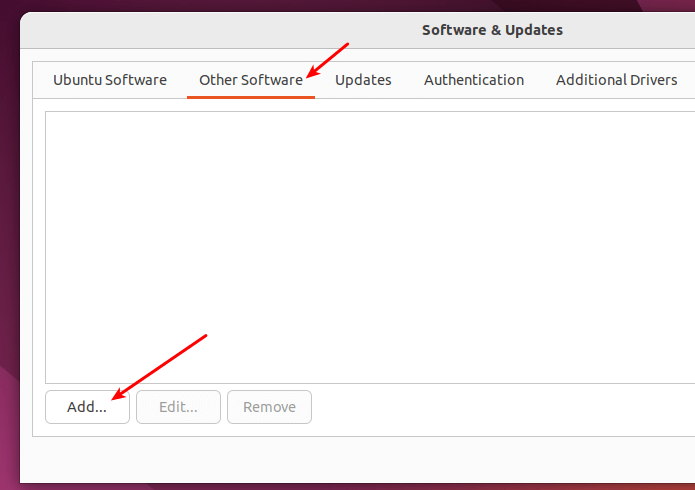
Sur Menthe Linuxouvrez votre menu système et recherchez Sources de logiciels, puis ouvrez-le. Lorsque vous êtes invité à vous authentifier, entrez votre mot de passe pour appeler l’application avec les privilèges root.
Ensuite, cliquez sur le Référentiels supplémentaires onglet, puis cliquez sur l’onglet Ajouter bouton.
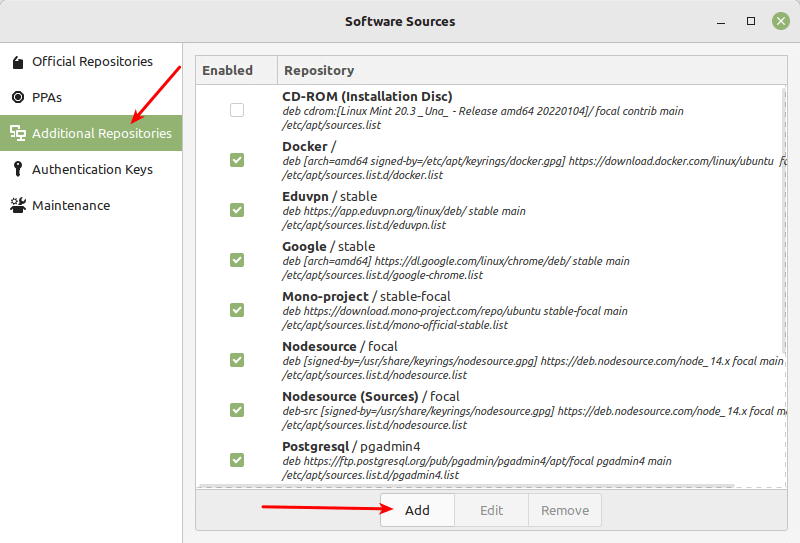
Dans la fenêtre contextuelle, ajoutez le dépôt et cliquez D’ACCORD.
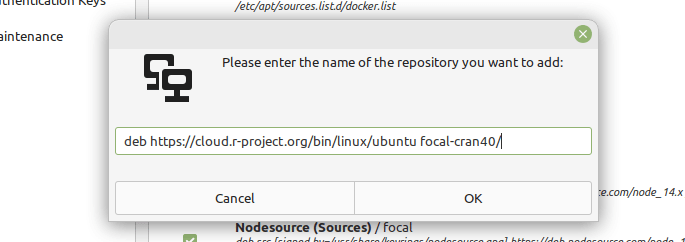
Une fois le référentiel ajouté avec succès, un message s’affichera en bas de la fenêtre. Cliquez sur D’ACCORD procéder.

Attendez ensuite que l’index de package local soit mis à jour. Une fois que tout est OK, vous pouvez procéder à l’installation des packages à partir du dépôt que vous venez d’ajouter.
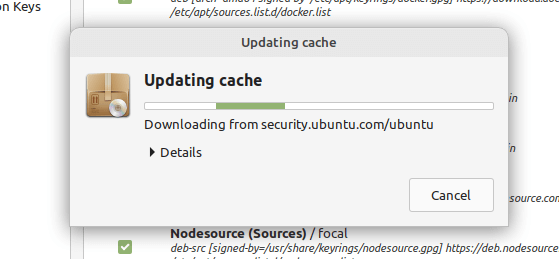
C’est tout pour le moment! Dans ce guide, nous avons montré différentes manières d’ajouter un référentiel de packages dans DebianName et Linux Ubuntuet leurs dérivés tels que Menthe Linux. Pour tout commentaire ou question, contactez-nous via le formulaire de commentaires ci-dessous.





![10 exemples de commandes Gzip [Compress Files in Linux]](https://media.techtribune.net/uploads/2023/06/Gzip-Command-in-Linux-238x178.png)




